Às vezes precisamos adicionar fórmulas e funçõespara elaborar lógicas complexas enquanto faz uma apresentação. No entanto, você pode facilmente inserir tabela e preencher dados, mas ainda falta a justificativa por meio de funções e fórmulas. Felizmente, o PowerPoint 2010 fornece uma opção para permitir que o usuário insira e incorpore a planilha do Excel diretamente, portanto, não é necessário abrir o Excel separadamente.
Inserir planilha do Excel
Navegue até a guia Inserir e, nas opções da Tabela, clique em Planilha do Excel.

Ele mostrará uma planilha do Excel no slide da apresentação atual. Agora, para expandir a visualização, clique fora da planilha e redimensione-a e coloque-a em qualquer lugar do slide da apresentação.
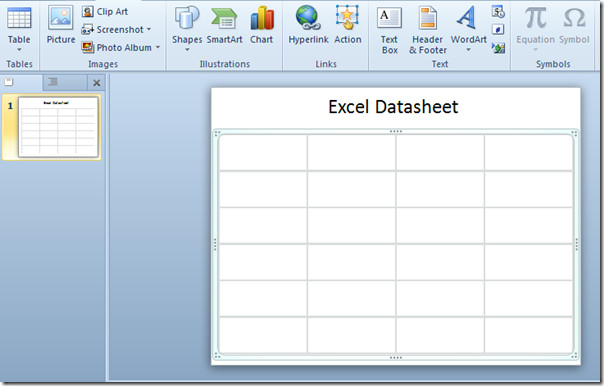
Clique duas vezes dentro da planilha para criá-la com todos os recursos, funcionalidades e ferramentas incluídas no Excel 2010. Você verá todas as guias da janela do Excel e links da barra de ferramentas Acesso Rápido.
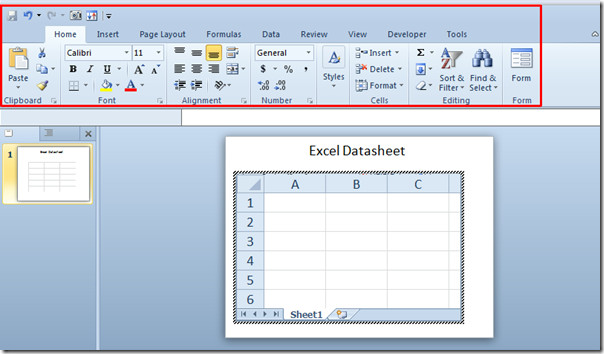
Comece a preencher a planilha imediatamente. Quando terminar, clique fora da janela para ver uma tabela genérica no slide da apresentação. Agora continue com sua apresentação.
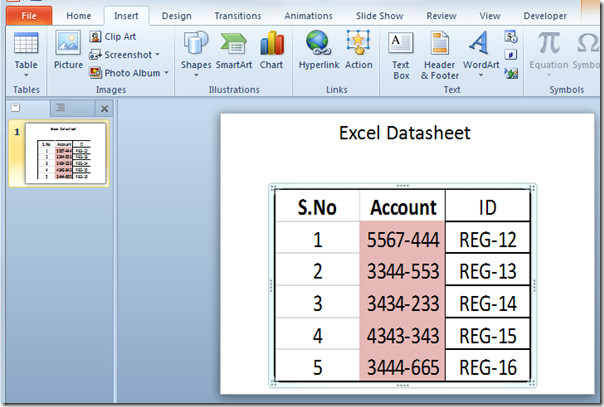
Se, a qualquer momento, você precisar adicionar, modificar e formular a tabela, clique duas vezes na tabela para visualizá-la como planilha do Excel.
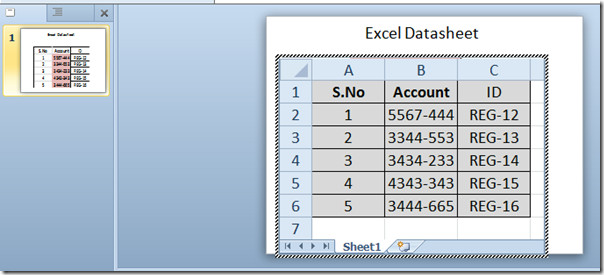
Incorporar planilha do Excel
A incorporação de uma planilha excel pré-fabricada tem algunsbenefícios, como capacidade de vincular (sincronizar) à planilha original. Para incorporar uma planilha do Excel existente no slide do PowerPoint, navegue até a guia Inserir e clique em Objeto.

Ele exibirá a caixa de diálogo Inserir objeto, agora habilite Criar do arquivo opção e clique em Procurar para selecionar a planilha do Excel. Clique em OK para continuar.
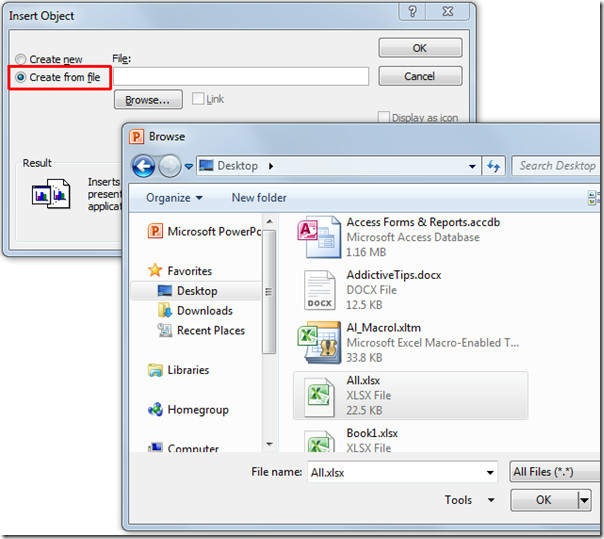
Você verá a primeira planilha da pasta de trabalho do Excel inserida no slide da apresentação.
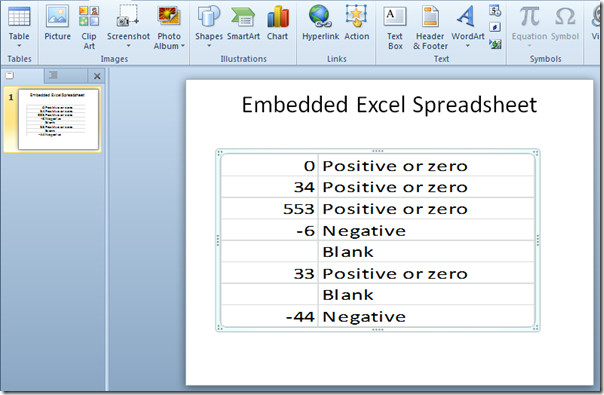
Para modificar e mostrar planilhas diferentes emNo slide do PowerPoint, clique duas vezes na planilha inserida para abrir a pasta de trabalho do Excel. Agora navegue pelas diferentes folhas para visualizá-las no slide de apresentação do PowerPoint. Ao modificar o conjunto de dados na planilha do Excel, as alterações serão refletidas na tabela do PowerPoint, pois ambas são vinculadas (sincronizadas). Uma vez feito, a janela do Excel pode ser fechada.
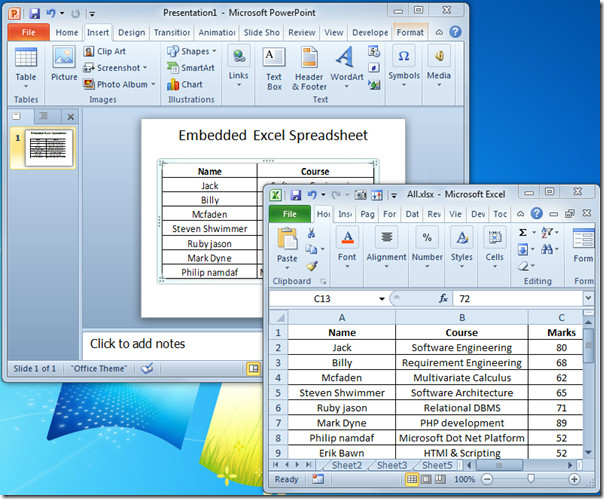
Você também pode conferir os guias revisados anteriormente sobre Como compactar vídeos no PowerPoint 2010 e vincular o PowerPoint ao OneNote 2010.













Comentários